Filtrarea după Atribuire în Widgeturi Personalizate de Contact
Înțelegerea sursei și activităților contactelor dvs. este crucială pentru strategii de marketing și vânzări eficiente. Parametrii noștri de Atribuire pe Widgeturi de Contact oferă utilizatorilor informații mai profunde despre sursele și activitățile contactelor lor. Această funcționalitate permite utilizatorilor să filtreze contactele în funcție de prima sau ultima atribuire, să utilizeze parametrii UTM esențiali și să creeze widgeturi personalizate detaliate, permițându-le să grupeze și să vizualizeze datele în funcție de proprietăți precum Activitate, Sursa Sesiunii și Mediu, creând grafice interactive de tip donut și liniar.
În plus, funcția facilitează raportarea cuprinzătoare prin includerea de noi proprietăți în tabelul de informații detaliate și exporturile CSV, precum și coloane personalizabile în widgetul de tabel. Acest articol vă va ghida în utilizarea acestor funcții puternice, oferind sfaturi de depanare și răspunzând la întrebările frecvente.
Editați Tabla de Bord
Faceți clic pe pictograma de editare de pe tabloul dvs. de bord.

Adăugați Widget
Faceți clic pe Adaugă widget și alegeți orice widget din categoria Contact.
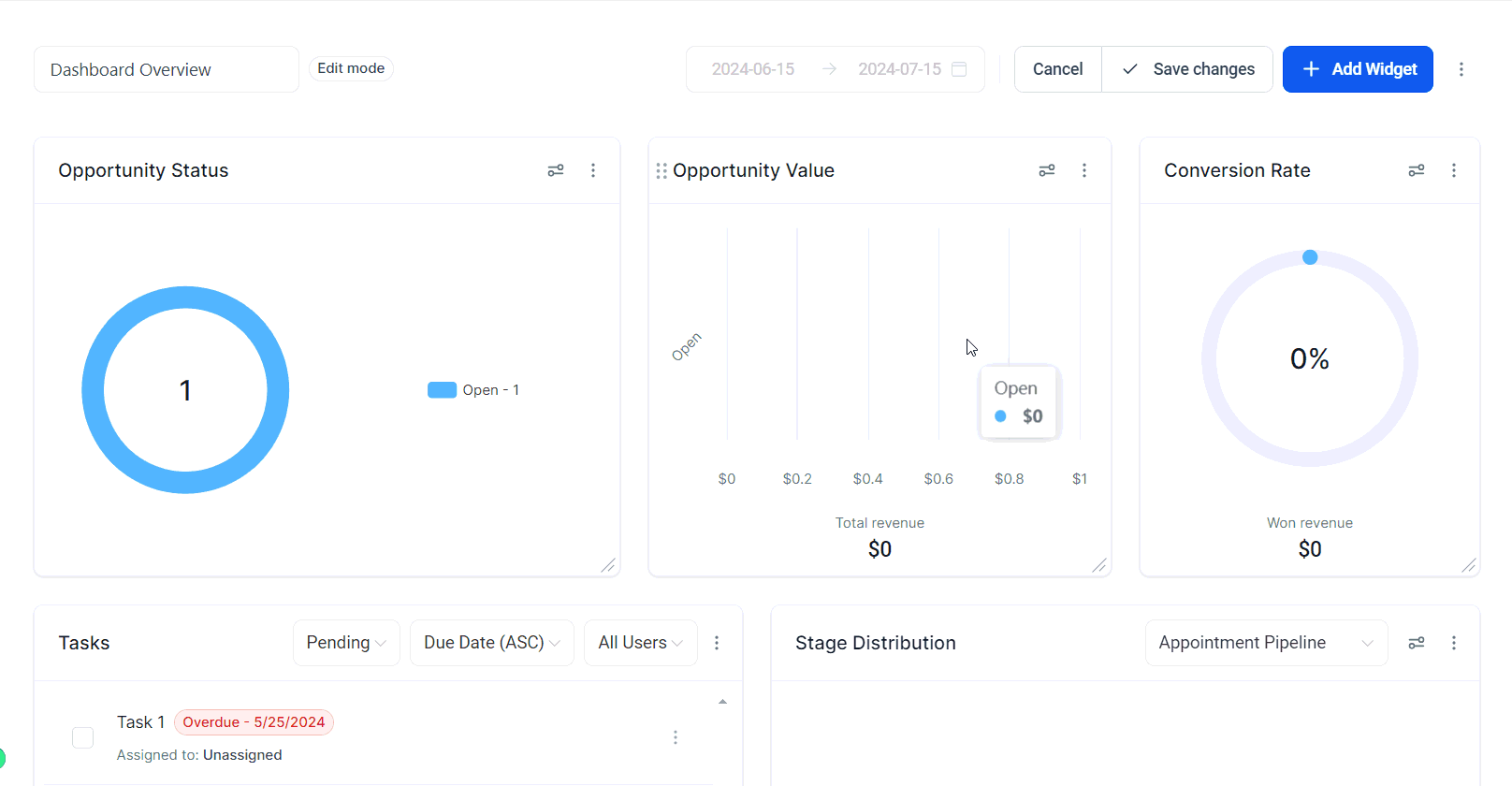
Adăugați Condiție de Atribuire
Comutați la tab-ul Condiții și faceți clic pe "Adaugă Condiție." Din meniul derulant, selectați Atribuire și apoi alegeți dacă doriți să filtrați pe baza primei sau celei mai recente Atribuiri.

Adăugați Câmpuri de Atribuire/UTM
După ce ați selectat tipul de atribuire, faceți clic pe "Adaugă Câmpuri de Atribuire." Din meniul derulant, alegeți proprietatea pe care doriți să o utilizați. Dacă aveți nevoie să adăugați mai multe câmpuri de atribuire, faceți clic pe "Adaugă Câmpuri de Atribuire" din nou.
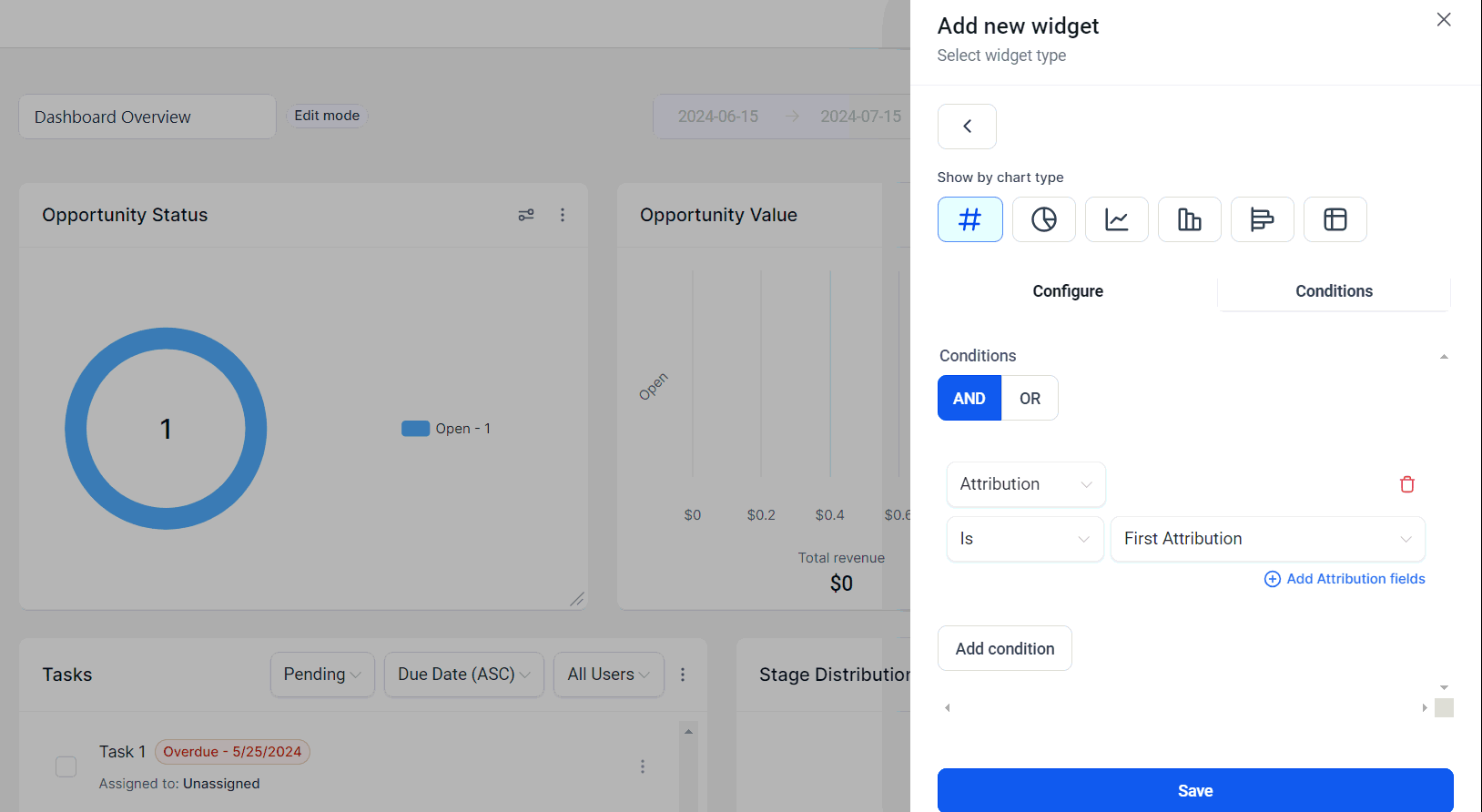
Câmpuri de Atribuire Acceptate:
- Campania UTM
- Campania UTMId
- Conținut UTM
- Cuvânt Cheie UTM
- Tip de Potrivire UTM
- Mediu UTM
- AdId UTM
- AdGroupId UTM
- Sursa UTM
- Alte proprietăți de atribuire precum Mediu și Sursa Sesiunii
Salvați Widgetul
Odată ce sunteți mulțumit de configurațiile dvs., salvați widgetul pentru a-l adăuga în tabloul dvs. de bord.
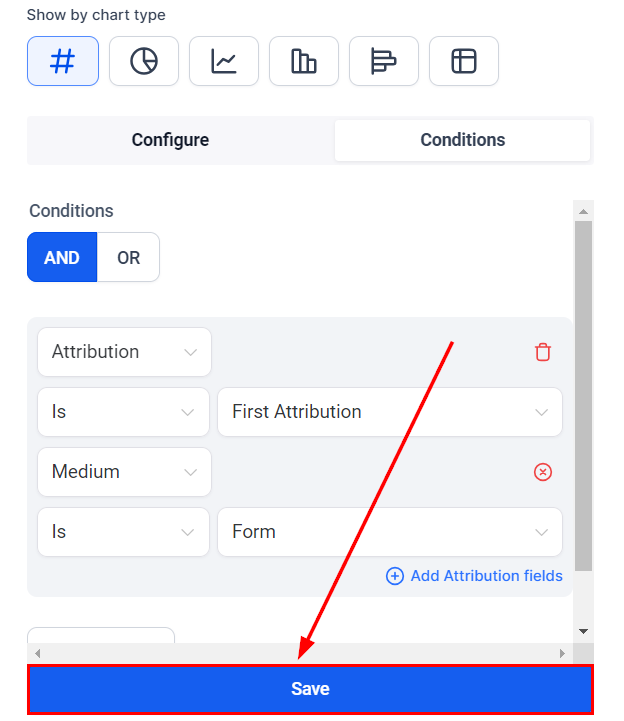
Grupari Grafice de Tip Donut sau Linii cu Sursa Sesiunii sau Mediu
Odată ce ați selectat un widget de contact pentru a fi adăugat în tabloul dvs. de bord, puteți grupa graficele de tip donut după sursa sesiuni sau mediu.
Alegeți Grafic Donut sau Liniar
Selectați graficul de tip Donut sau Liniar din bara de selector de grafice.

Adăugați Condiție de Atribuire
Comutați la tab-ul Condiții și faceți clic pe "Adaugă Condiție." Din meniul derulant, selectați Atribuire și specificați dacă doriți să filtrați pe baza Primei Atribuiri sau Celei Mai Recente Atribuiri.
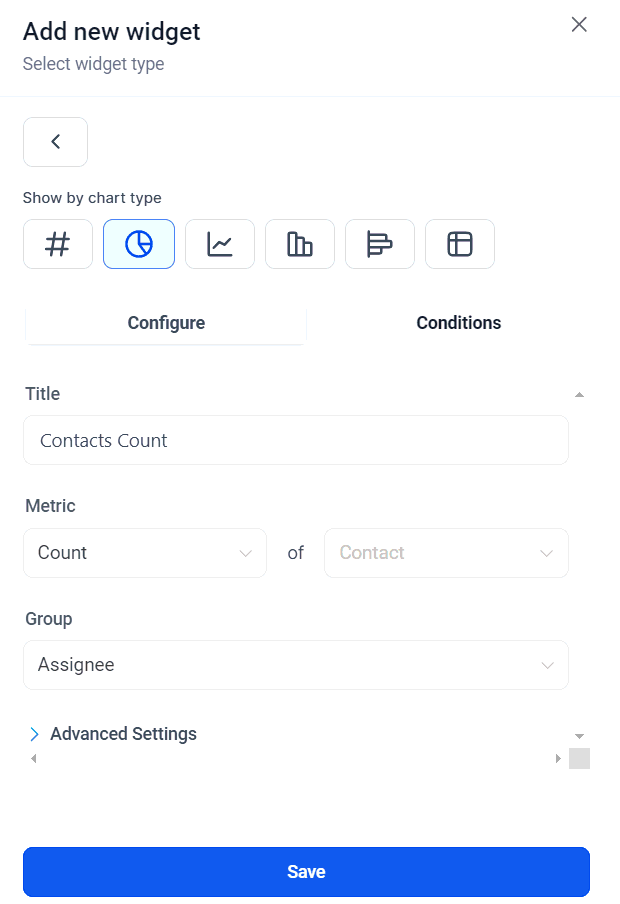
Actualizați Grupul/Vizualizarea după Proprietate
Comutați la tab-ul Configurare și selectați din următoarele proprietăți în meniul derulant Grup:
- Sursa Sesiunii
- Mediu
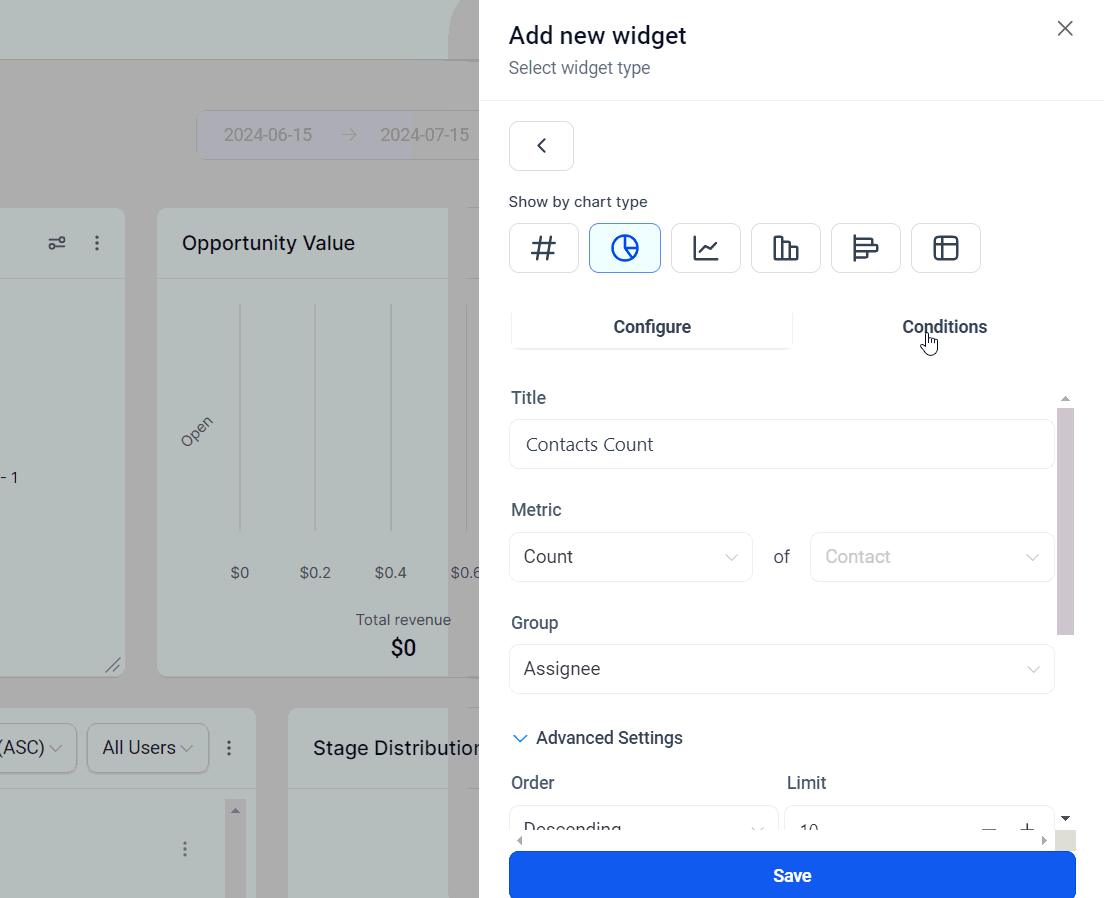
Salvați Widgetul
Odată ce sunteți mulțumit de configurațiile dvs., salvați widgetul pentru a-l adăuga în tabloul dvs. de bord.
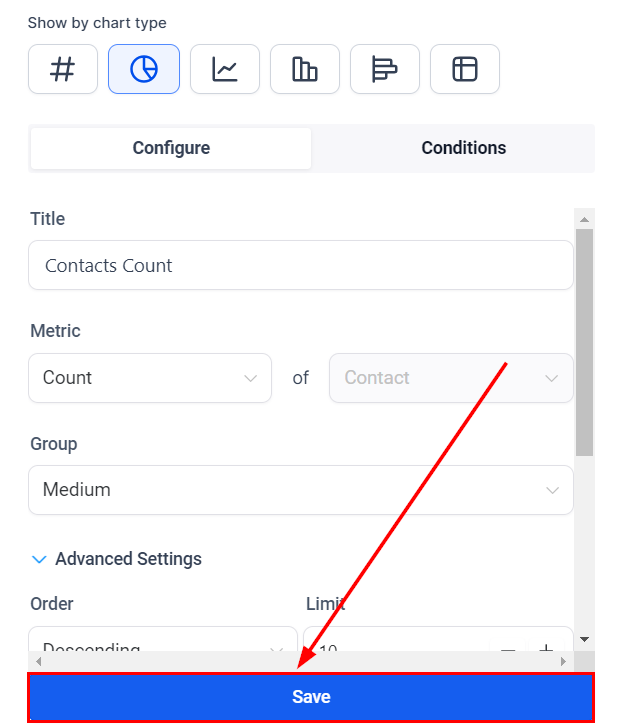
Adăugarea Câmpurilor de Atribuire și a Parametrilor UTM ca Coloane pentru Grafice de Tabel
După selectarea unui widget de contact pentru a fi adăugat în tabloul dvs. de bord, puteți adăuga câmpuri de atribuire și parametrii UTM ca coloane pentru grafice de tabel.
Alegeți Grafic de Tabel
Selectați graficul de tabel din bara de selector de grafice.
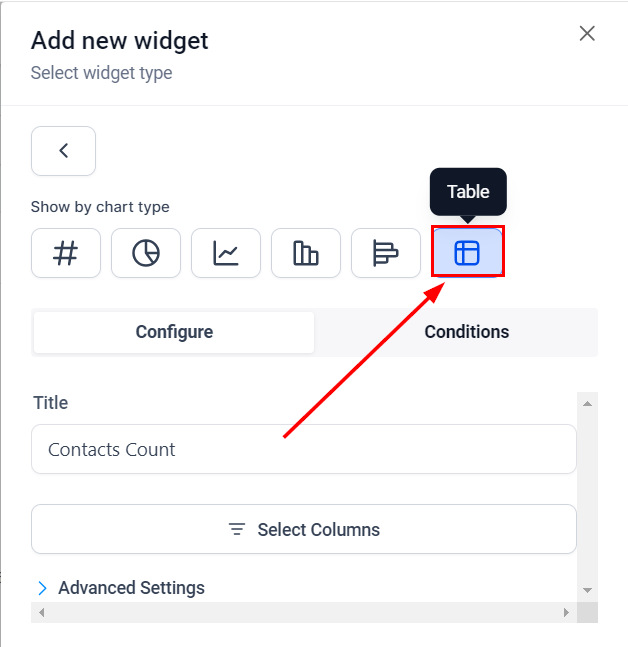
Selectați Coloane
Faceți clic pe "Selectați Coloane" și alegeți coloanele pe care doriți să le afișați pe graficul de tabel.

Salvați Widgetul
Odată ce sunteți mulțumit de configurațiile dvs., salvați widgetul pentru a-l adăuga în tabloul dvs. de bord.
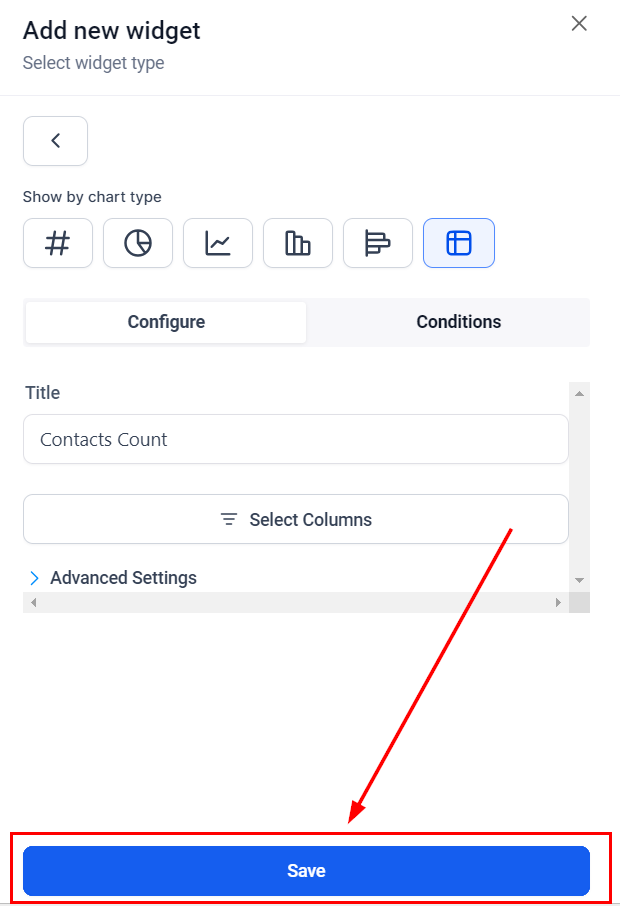
Prin utilizarea acestor funcții, puteți obține informații mai profunde despre sursele și activitățile contactelor dvs., îmbunătățind capacitatea de a urmări și optimiza eficient eforturile de marketing.
✍️Note Importante:
- Parametrii și câmpurile UTM vor fi vizibile doar pe tabloul de bord și vizualizarea informațiilor detaliate dacă tipul de Atribuire (Primă sau Ultimă) este adăugat în condițiile widget-ului.
- Grupare/Vizualizare după proprietăți - Sursa Sesiunii și Mediu pot fi selectate doar dacă tipul de Atribuire (Primă sau Ultimă) este adăugat în condițiile widget-ului.
Întrebări Frecvente
Î: Ce sunt Parametrii de Atribuire și de ce sunt importanți?
- Parametrii de Atribuire vă ajută să înțelegeți sursa și activitățile contactelor dvs., permițând o mai bună urmărire și optimizare a eforturilor de marketing.
Î: Cum pot filtra contactele pe baza parametrilor UTM?
- Adăugând condiții de atribuire și selectând parametrii UTM doriți în setările widget-ului personalizat.
Î: De ce câmpurile mele UTM nu apar în vizualizarea tabelului?
- Asigurați-vă că ați adăugat un tip de Atribuire (Primă sau Ultimă) în condițiile widget-ului.
Î: Pot folosi mai multe câmpuri de atribuire într-un singur widget?
- Da, puteți adăuga mai multe câmpuri de atribuire într-un singur widget pentru o analiză cuprinzătoare.
Sfaturi de Depanare
Câmpuri de Atribuire care nu Se Afișează:
- Asigurați-vă că tipul de Atribuire (Primă sau Ultimă) este selectat în condițiile widget-ului.
Afișare Incorectă a Datelor:
- Verificați din nou parametrii de atribuire și UTM selectați. Asigurați-vă că se aliniază cu datele pe care doriți să le afișați.
Probleme de Configurare a Widget-ului:
- Actualizați tabloul de bord și reconfigurați widget-ul dacă este necesar. Asigurați-vă că toate câmpurile și condițiile sunt setate corect.
Probleme la Export:
- Dacă exportați datele în CSV, asigurați-vă că toate câmpurile de atribuire dorite sunt selectate și configurate corect în setările widget-ului.
A fost de ajutor articolul?
Grozav!
Mulțumim pentru feedback
Ne pare rău! Nu am putut fi de ajutor
Mulțumim pentru feedback
Feedback trimis
Apreciem efortul dumneavoastră și vom încerca să modificăm articolul